Centre de services Jira Cloud
Processus du centre de services d'appel vidéo pour le support client et les demandes de nouvelles fonctionnalités
Notre Jira Service Desk est le portail de contact que nous utilisons pour interagir avec les clients lorsqu'ils soulèvent des demandes de service et d'assistance concernant l'appel vidéo Healthdirect.
L'adresse e-mail du service desk Jira est : videocall.support@healthdirect.org.au
Lorsque vous nous envoyez un e-mail ou appelez et laissez un message vocal, Jira crée un « ticket » pour notre équipe d'assistance qui est ensuite attribué au membre de l'équipe approprié qui travaille à résoudre votre problème ou votre requête. Nous sommes passés à Jira Cloud qui offre des fonctionnalités supplémentaires et permet à nos utilisateurs de se connecter et de voir les tickets d'assistance qu'ils ont générés avec tous les commentaires en un seul endroit. Cela permet de voir facilement ce qui se passe avec votre demande à tout moment.
Il existe désormais deux façons d'interagir avec nous concernant les tickets d'assistance que vous avez générés :
- Vous recevrez des e-mails de Jira avec nos commentaires et suggestions pour résoudre votre problème, ou des commentaires de notre équipe d'assistance demandant plus d'informations (comme vous le faites actuellement). Chaque fois que nous faisons un commentaire dans votre ticket Jira et le partageons avec vous, vous recevrez un e-mail et vous pourrez répondre à cet e-mail.
- En plus des e-mails que vous recevez, vous pouvez également créer un compte Jira et interagir avec vos tickets de demande de service depuis les tickets eux-mêmes.
Remarque : Si vous recevez de nombreux e-mails de Jira, en raison de la création de plusieurs tickets d'assistance ou en tant qu'administrateur d'organisation avec des membres de l'équipe créant des tickets, vous pouvez définir une règle pour les envoyer directement dans un dossier autre que votre boîte de réception principale. Vous devrez toujours vérifier ce dossier périodiquement, sauf si vous êtes connecté à Jira pour vérifier vos tickets et les commenter directement. Suivez ces instructions de Microsoft concernant la configuration d'une nouvelle règle dans Outlook. L'expéditeur de nos e-mails provenant directement de Jira est jira@healthdirect.atlassian.net .
Veuillez consulter ci-dessous pour plus d'informations sur le processus de workflow de Jira Service Desk :
| Créez un compte pour accéder à vos tickets d'assistance dans Jira. Pour créer un compte cliquez sur ce lien ou envoyez-nous un e-mail à videocall.support@healthdirect.org.au avec votre problème ou votre question et cliquez sur Afficher la demande dans l'e-mail que vous recevez en réponse. Si vous avez besoin de partager le lien, nous avons introduit un nouveau lien simple pour accéder aux appels vidéo Jira Service Desk : https://videocall.direct/servicedesk |
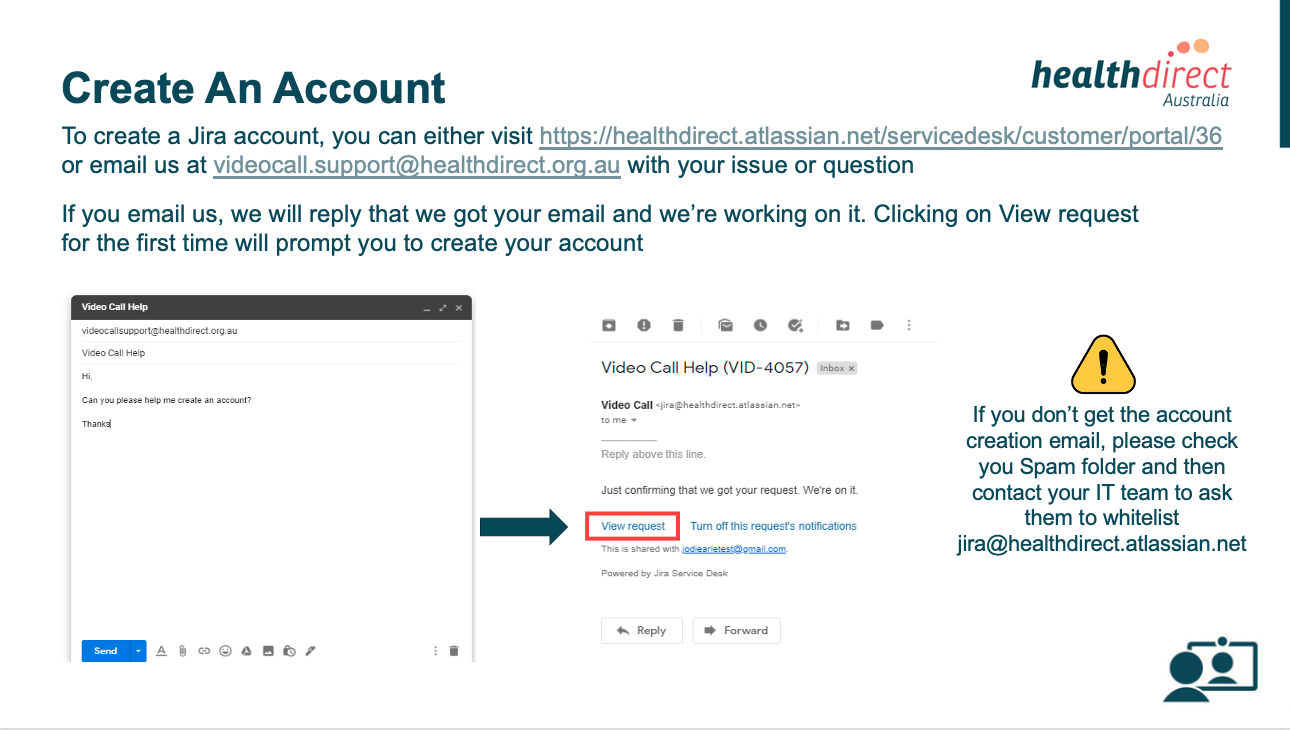 |
| Si vous nous envoyez un e-mail avec votre problème et cliquez sur Afficher la demande, vous verrez la page d'inscription si vous n'avez pas déjà de compte Jira. Suivez ce processus pour créer votre compte : Cliquez sur Envoyer le lien sur la page d'inscription, vérifiez l'e-mail et cliquez sur le bouton de lien ( S'inscrire) où il vous sera demandé de saisir votre nom et de choisir un mot de passe. Veuillez noter : si vous avez déjà envoyé un e-mail à videocallsupport@healthdirect.org.au , vous disposerez déjà d'un compte activé. Dans ce cas, vous devrez réinitialiser le mot de passe de votre compte pour activer votre accès. Vous pouvez demander une réinitialisation de mot de passe ici . Si vous ne nous avez pas encore envoyé d'e-mail, vous pouvez créer un nouveau compte via ce lien . |
 |
| Vous pouvez créer une nouvelle demande lorsque vous êtes connecté à votre compte Jira. Options de demande : les problèmes sont généralement des problèmes techniques que vous pouvez rencontrer, tandis que des exemples de demandes de service sont des problèmes de connexion/de compte et des questions concernant les tâches de configuration de l'administrateur. Quel que soit votre choix, votre demande sera transmise à notre service d'assistance et nous désignerons la bonne personne pour vous aider. toi. |
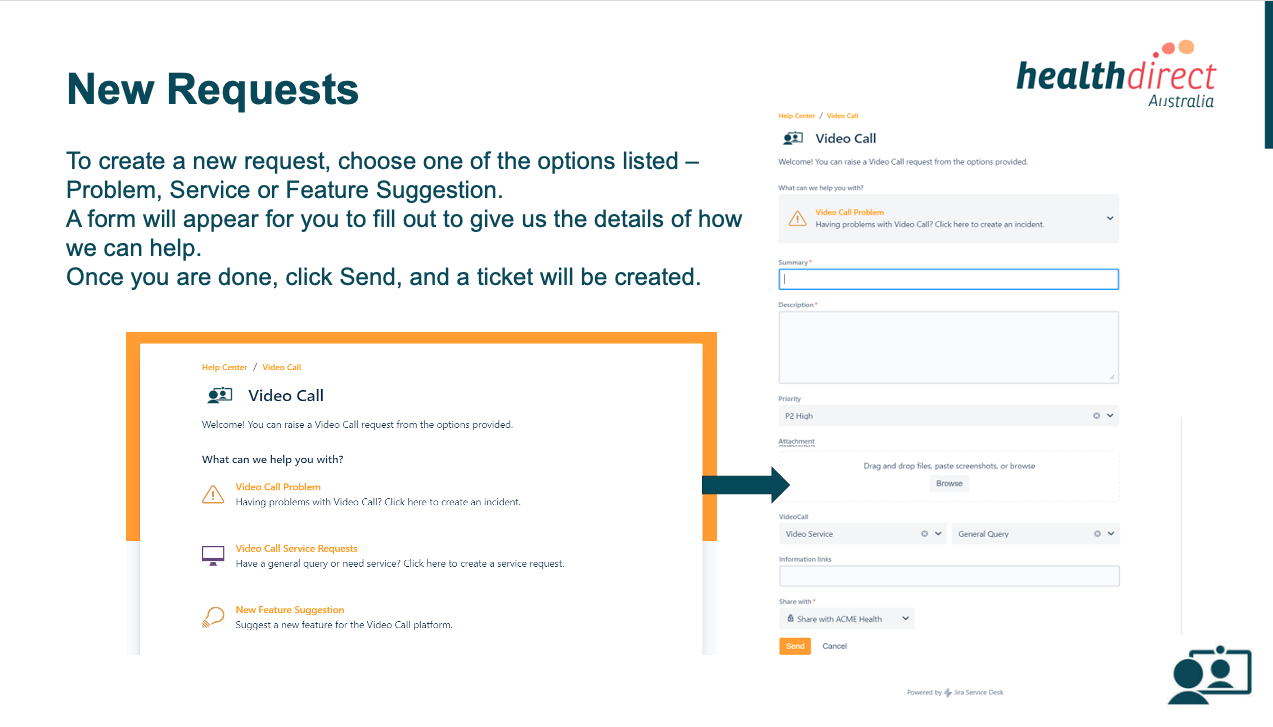 |
| Affichage de vos tickets d'assistance dans Jira. | 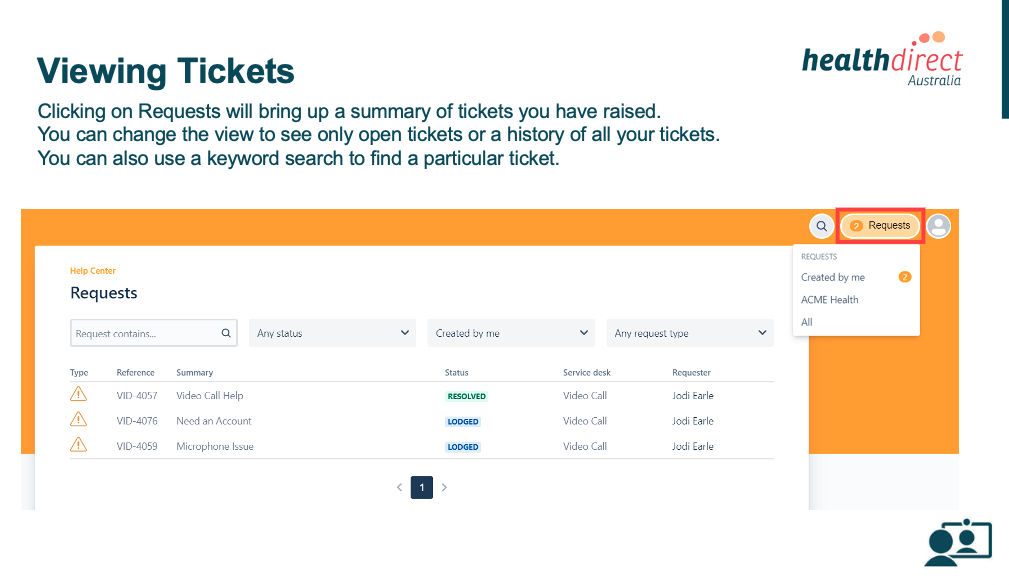 |
| Options d'affichage : vous pouvez sélectionner le statut lors de votre recherche, par exemple pour afficher uniquement les tickets actuellement ouverts, et vous pouvez utiliser une recherche par mot clé si nécessaire. | 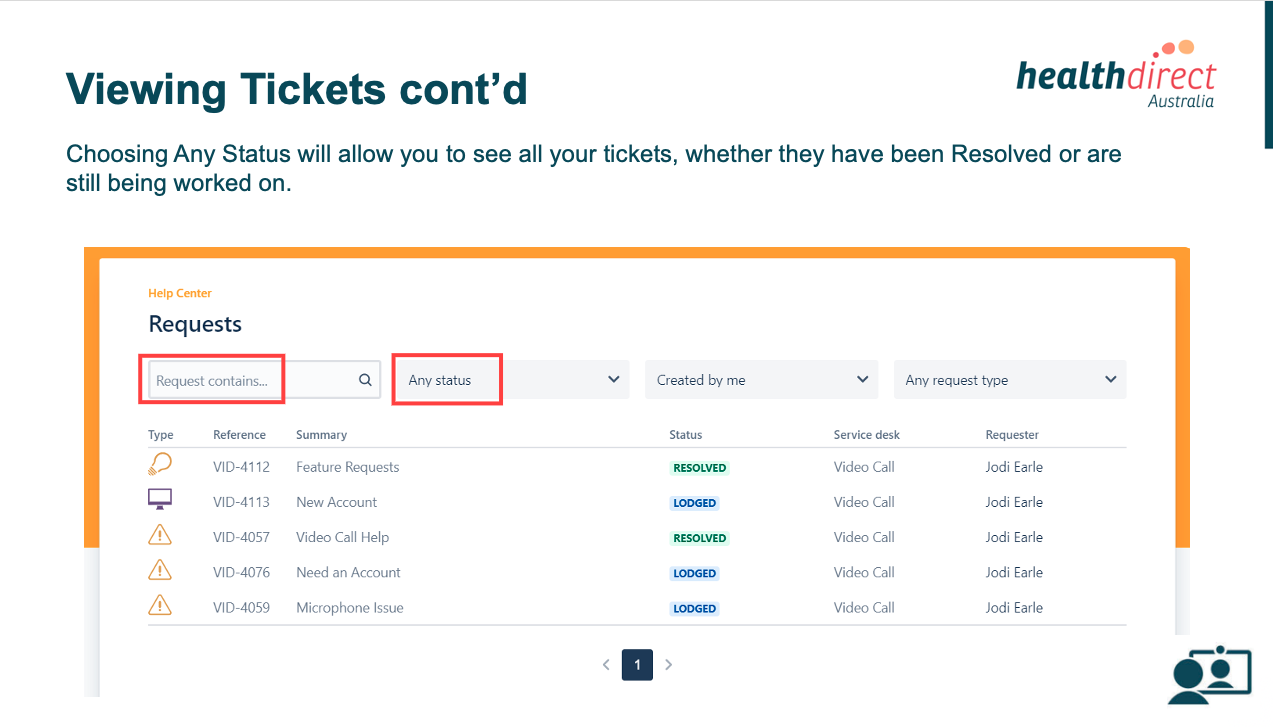 |
| Ouvrir un ticket pour voir les détails et ajouter un commentaire si nécessaire. | 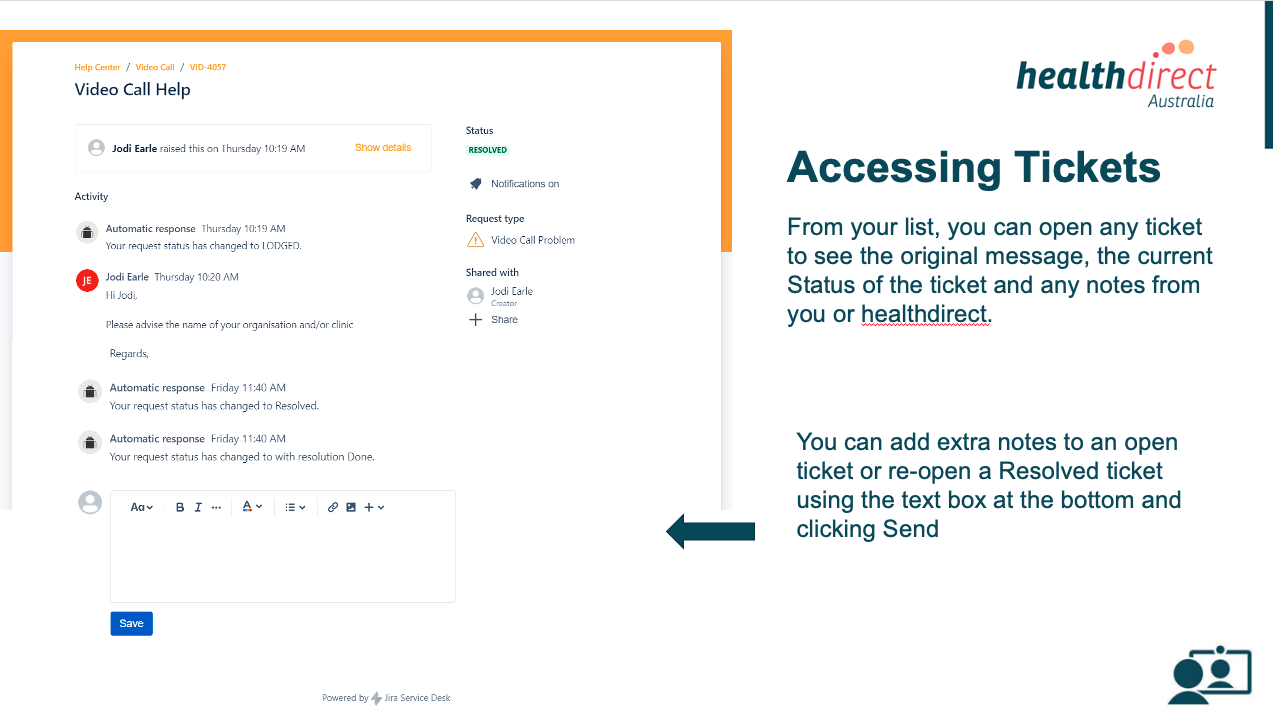 |